windowsXP如何关闭自动更新?关闭自动更新的方法
现在WinXP系统很少人在使用,但也不包括没有人在使用;而Windows系统认有一个自动更新的功能,也是系统自带的一个可以自动更新系统补丁的工具。是不是会自动更新,占用我们的网速。那WinXP怎样关闭自动更新呢?现在小编就和大家说一下关闭自动更新的方法。
具体方法:
方法一:
1、用鼠标左键点击桌面左下角的开始菜单按钮,然后在出现的上拉菜单上面点击设置,然后在设置的侧拉菜单上面点击控制面板。
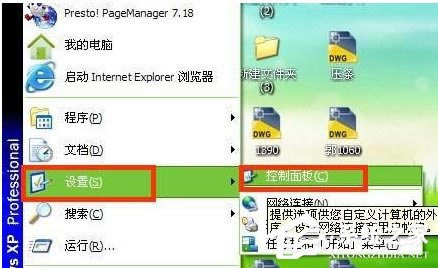
2、点击控制面板以后会出现控制面板窗口,在控制面板窗口里面点击安全中心。
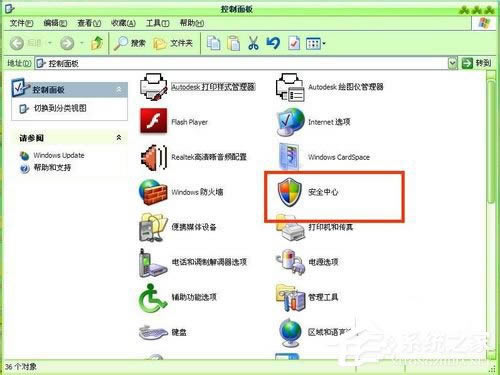
3、点击安全中心以后会出现Windows安全中心窗口,在安全中心窗口上面点击自动更新。
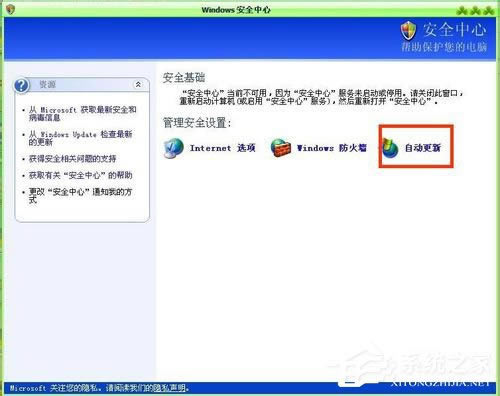
4、点击自动更新以后会出现自动更新窗口,在自动更新窗口下面点击选中关闭自动更新然后点击确定就可以了。
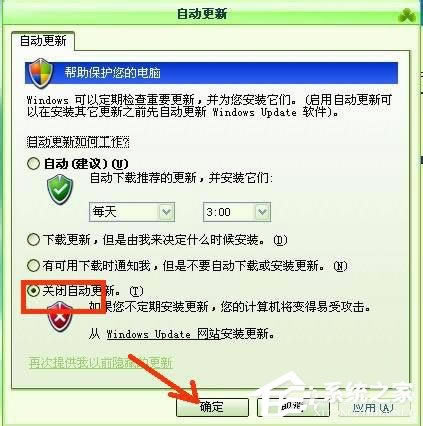
方法二:
1、鼠标右键点击我的电脑图标,会出现侧拉菜单,然后在侧拉菜单上面鼠标点击属性。
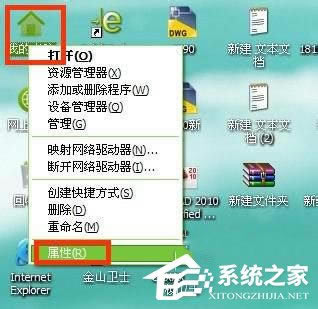
2、点击属性以后会出现系统属性窗口,在系统属性窗口上面点击自动更新。
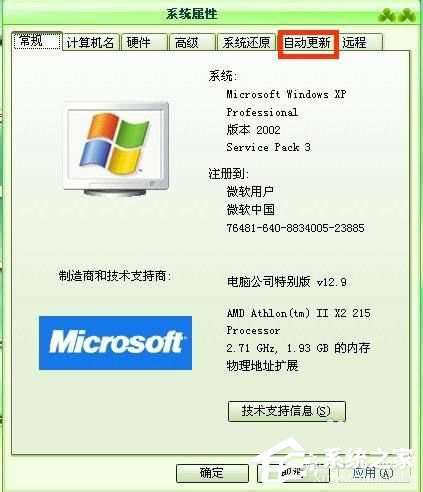
3、点击自动更新以后会进入自动更新设置,在窗口下面点击选中关闭自动更新然后点击确定即可。
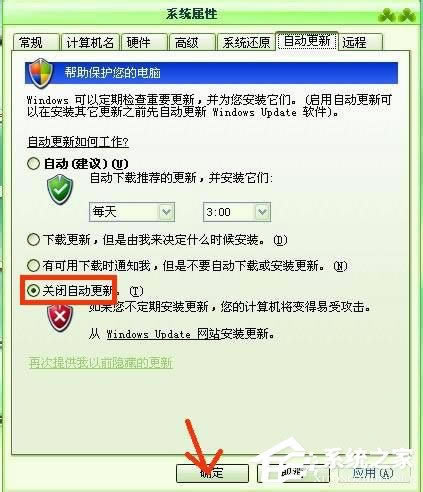
方法三
1、鼠标右键点击我的电脑图标,会出现侧拉菜单,然后在侧拉菜单上面鼠标点击管理。
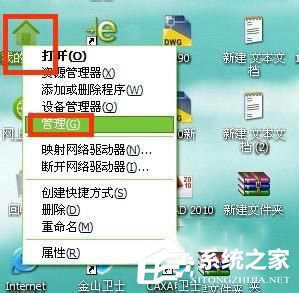
2、点击管理以后会出现计算机管理窗口,在计算机管理窗口右面点击服务和应用程序。
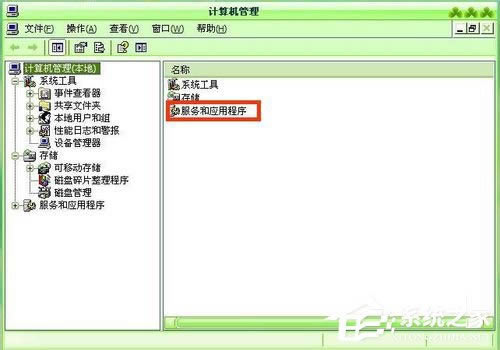
3、点击服务和应用程序以后,再在窗口右面点击服务。
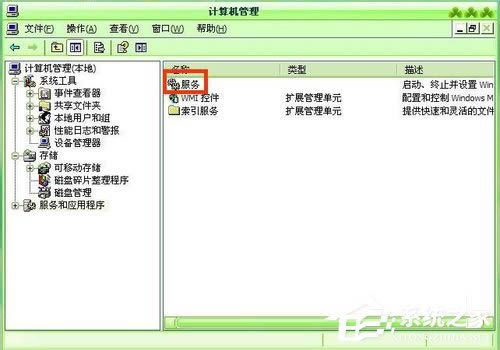
4、点击服务以后会在窗口右面出现服务列表,在服务列表里面找到AutomaticUpdates项。
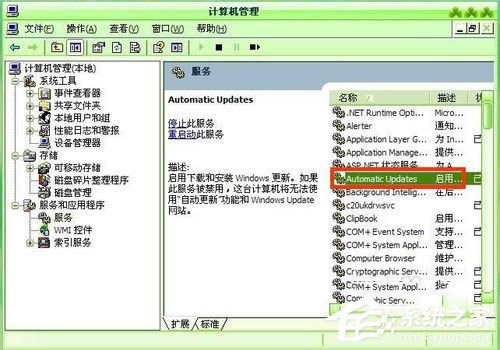
5、双击AutomaticUpdates项会出现AutomaticUpdates的属性设置窗口,在窗口的启动类型里通过点击右边的下拉箭头选择已禁用,然后再点击确定关闭窗口即可。
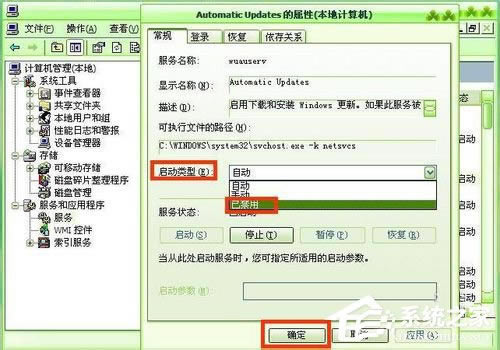
关闭自动更新的方法就给你们详细介绍到这里了;如你也想关闭自动更新功能的,但又不知道怎么关闭的,可以按照上述的方法步骤将他关闭啊!